
Компания Apple интегрировала в свои знаменитые смартфоны сразу несколько функций, которые могут помочь пользователю найти потерянный Айфон, даже если тот отключён. Однако воспользоваться этими возможностями без предварительной настройки нельзя. Речь идёт о функции «Найти iPhone», которая является основным инструментом поиска утерянного гаджета.
- С помощью iCloud
- Поиск через другое устройство Apple
- Найти iPhone по IMEI
- Обращение в полицию
С помощью iCloud
Сразу стоит отметить, что для того, чтобы отслеживать перемещения смартфона в режиме реального времени через iCloud, устройство должно быть:
- включено;
- иметь доступ к Сети;
- иметь активированную функцию «Найти iPhone».
Можно ли найти выключенный Айфон? К сожалению, даже с включённой передачей данных и функцией «Найти iPhone», сервис сможет предоставить сведения лишь о последнем местонахождении смартфона, до того как он был выключен. Это может быть полезно, если точно известно, что устройство было просто утеряно. Если же была совершена кража, то в этом случае пользователь должен сделать всё, чтобы обезопасить свои личные файлы. И в этом ему также может помочь облачный сервис.
Первое, что должен сделать владелец Айфона после покупки и активации нового устройства – включить функцию «Найти iPhone».
Делается это следующим образом:
- Заходим в «Настройки» устройства. В появившемся меню переходим в параметры пользователя.

- Далее заходим в раздел «Локатор», пункт «Найти iPhone».


- Сама функция и опция «Последняя геопозиция» должны быть в активном состоянии. Если они неактивны, самостоятельно передвигаем «ползунки» в нужное состояние.

С функцией «Найти iPhone» в активированном состоянии, найти выключенный Айфон через iCloud на компьютере проще простого:
- Заходим через ПК на официальный сайт сервиса https://www.icloud.com/.

- Авторизуемся с помощью данных Apple ID.

- Открываем «Найти iPhone».

- В верхней части дисплея выбираем утерянное устройство.

Последнее местоположение выбранного смартфона отобразится на карте. Также рядом с названием устройства будет прописан его статус – момент, когда геоданные последний раз отправлялись на сервер. Очень повезёт, если высветится надпись «Меньше минуты назад» – у пользователя появится больше шансов найти смартфон.

Обратите внимание! Карты Apple малоинформативны на территории России. Поэтому стоит подключить снимки со спутников Google. Сделать это можно в правом нижнем углу странички iCloud выбором вместо стандартного вида «Спутник» или «Гибрид».

Если владелец устройства преследует цель не только найти iPhone, но и ограничить его работу, тем самым заблокировав доступ к конфиденциальным файлам, то он может воспользоваться функцией «Режим пропажи». После её активации останется только написать сообщение человеку, нашедшему гаджет: это может быть номер телефона для обратной связи или убедительная просьба вернуть смартфон владельцу. Это сообщение отобразится на дисплее заблокированного iPhone, как только тот будет включён.

На крайний случай можно воспользоваться функцией «Стереть iPhone». Её активация приведёт к удалению всех данных устройства и его блокировке.
Поиск через другое устройство Apple
Как найти выключенный Айфон, если у пользователя нет возможности воспользоваться компьютером для поиска утерянного смартфона? На помощь приходит приложение «Find My Phone», доступное для скачивания на iPhone и iPad в официальном магазине приложений App Store.

- Заходим в приложение через доступное устройство Apple.
- Входим в учётную запись, введя Apple ID и пароль утерянного смартфона.
- На экране высветится карта с последним местоположением устройства.
Через приложение пользователь также может включить «Режим пропажи» или стереть все данные iPhone. Для этого достаточно перейти к вкладке «Действия» и нажать на соответствующую кнопку.
Найти iPhone по IMEI
IMEI – идентификационный номер смартфона, который расположен на коробке устройства, и потому является неприкасаемым: его нельзя стереть или подвергнуть изменениям.
IMEI транслируется то время, что телефон подключён к сотовой сети. Однако мобильный оператор не предоставляет абонентам информацию о местоположении гаджета, даже при наличии доказательств того, что заявитель – законный обладатель iPhone. Повлиять на этот факт может обращение в правоохранительные органы. До этого момента пользователь может заблокировать SIM-карту, вставленную в утерянный смартфон.

Обращение в полицию
При обращении в местные органы МВД при себе иметь:
- паспорт;
- оригинальную упаковку с читаемым IMEI;
- документ, подтверждающий покупку разыскиваемого телефона (чек или гарантийный талон).
В отделении полиции владельца потерянного устройства попросят написать специальное заявление, в котором указывается дата, время, место и обстоятельства утери смартфона.
Важно! В заявлении лучше указать, что смартфон утерян, а не украден. Так дело гораздо быстрее передадут в работу оператору связи, который займётся непосредственно поисками смартфона по IMEI.
Функция найти айфон поиск потерянного устройства

В этой инструкции мы расскажем где находится функция найти айфон, которая входит в комплекс безопасности устройств Apple. Компания Apple всегда уделяла особое внимание безопасности своих устройств, которые с выходом свежих версий iOS становятся все более защищенными и безопасными в случае кражи. После приобретения смартфона нужно позаботится об его безопасности и понять как включить эту опцию.
Find my iPhone небольшой обзор функции
В первый раз эту опцию презентовали в версии iOS 5.0. Во время появления в оболочке iOS опции «find my iphone», ее сделали как отдельное приложение, которое владело своей иконкой, интерфейсом и универсальным списком функций. Запустить и воспользоваться приложением можете из всех браузеров на собственном компьютере, планшетном устройстве или смартфоне. Кроме этого, приложение сможете скачать и установить бесплатно с магазина AppStore. Функция найти айфон дает возможность:
- Определять по спутнику расположение девайса на географической карте мира.
- Удаленным способом включать звуковой сигнал на iOS устройстве, дабы его обнаружить.
- Включить особый режим пропажи смартфона, для удаленной блокировки и отслеживания его на карте.
- Удаленно уничтожать личную информацию с iOS устройства.
Чтобы применить все возможности приложения, войдите в настройки вашего устройства и активируйте «Найти iPhone». Но сперва потребуется произвести настройку синхронизации девайса с сервисом iCloud.
Как включить найти айфон в параметрах настроек

Войдите в Настройки — iCloud и активируйте функцию «Найти iPhone». Наберите собственный логин и пароль от аккаунта Apple ID и подтвердите включение опции и автоматическое включение службы определения местоположения, затем нажмите «OK».
Блокировка активации для find my iphone
С релизом iOS 7 — фирма Apple добавила новую опцию «Блокировка активации», которая полностью блокирует прикрепленный к аккаунту Apple ID смартфон, планшет или MacBook. Интересно, что при активированной блокировке девайса прикрепленного к Apple ID, человек укравший ваш смартфон или планшет не сможет его даже прошить или сбросить настройки. При активированной блокировке пользователю необходимо набрать данные от учетной записи Apple ID при:
- Отключении «Найти iPhone» на аппарате
- Если хотите выйти из учетной записи iCloud в настройках аппарата
- Сбросе настроек iOS аппарата и вторичной активации
При активизированном режиме блокировки, неважно сбросите настройки, обновите или попытаетесь восстановить iPhone или iPad, вам придется вводить данные личной учетной записи Apple ID. По другому вы не сумеете снова активизировать аппарат и им пользоваться.
Забыв пароль от аккаунта, вы уже не сумеете его восстановить. Даже при обращении в службу поддержки не факт, что вам смогут помочь, если только у вас не прикреплена почта, на которую вы регистрировали аккаунт Apple ID, чтобы его восстановить.
Как найти айфон с компьютера онлайн
Допустим у вас затерялся iPhone и никак не возможно его обнаружить самому:

Зайдите со своего ПК в браузер и наберите в поисковой строке icloud.com . На странице авторизации введите свои данные от Apple ID.

Перейдите в раздел «Найти iPhone».

В пункте меню «Мои устройства» нажмите на пропавший девайс. На экране вашего ПК выскочит карта последнего местоположения, где располагался ваш смартфон или планшет при подключении к сети. Еще разок напоминаем, что обнаружить iOS девайс возможно если аппарат подключен к интернет сети.
Заметка: Во время розыска, когда потерянный или похищенный девайс оказывается «не в сети» на карте станет показываться предыдущее известное его местоположение. Данные будут доступны двадцать четыре часа в сутки. Опция Find my iPhone даёт возможность принимать email уведомления при условии если iOS устройство выйдет в интернет:
- В окне меню «Мои устройства» нажмите на имя своего девайса
- В открывшейся веб странице поставьте отметку напротив «Уведомить меня о находке».
Как найти айфон без компьютера через iCloud
Обнаружить айфон через iCloud можно не обязательно со своего ПК, но и совершенно с любого смартфона, планшета, ноутбука при условии, что на потерянном девайсе включен интернет. Процесс поиска абсолютно идентичен: Зайдите на веб-сайт iCloud.com с любого смартфона или планшета и войдите под личной учетной записью в свой аккаунт — перейдите в приложение «Найти iPhone». В меню «Мои устройства» выберите свой пропавший девайс.

Бывает случай, что в доме потерял айфон. Как найти его, если он показывается на карте по вашему адресу? Все очень просто, для этого есть опция подачи звукового сигнала:
- Войдите в iCloud с ПК, смартфона или планшета
- Найдите приложение «Найти iPhone»
- Если ваш девайс подсоединен к сети, зайдите в меню «Мои устройства» — выберите пропавшее устройство.
- В следующем окне с наименованием девайса нажмите «Воспроизвести звук». Звуковой сигнал будет воспроизведен на вашем устройстве при первом же подключении к сети.
Как удаленно заблокировать украденный айфон
Функция найти айфон позволяет удаленно заблокировать ваш смартфон или планшет, это не даст злоумышленнику им воспользоваться:

- Перейдите в меню «Мои настройки» — выберите нужный гаджет.
- В новом окне нажмите «Режим пропажи».
- Если телефон располагается в сети, можете отослать сообщение с текстом и контактным номером. Введите номер телефона, чтобы связаться с вами, затем нажмите «Далее».
- В другом окне напишите сообщение которое будет выслано на утерянный iPhone — iPad, затем нажмите «Готово».
В конце данной процедуры на телефон будет выслано текстовое оповещение и заданный номер телефона. В добавок к этому, если вы поставили пароль блокировки в Настройки — Основные — TouchID и пароль. Чтобы разблокировать смартфон для которого активирован режим пропажи нужно будет вводить заданный пароль. Для девайсов, которые не подключены интернету, в случае активации режима пропажи сможете удаленно поставить пароль блокировки. Без его ввода преступник не сумеет разблокировать аппарат после подключения к сети.
Как удаленно уничтожить данные с похищенного iPhone
Функция найти айфон располагает еще одной хорошей опцией, одним нажатием можете удаленно стереть абсолютно всю информацию из сворованного или утерянного девайса. Чтобы уничтожить свои данные нужно:

- Зайдите в приложение «Найти iPhone» на ПК, планшете или смартфоне в пункт меню «Мои устройства» — выберите сворованный iPhone.
- В новом окне нажмите «Стереть iPhone» и подтвердите удаление информации. Если устройство не в сети команда выполнится после первого же подключения к интернету. Даже после удаления информации, блокировка все еще будет препятствовать повторной активации устройства. Если хотите отключить функцию найти айфон, то смотрите следующую статью.
Полагаем инструкция оказалась вам полезной, чтобы обеспечить сохранность iPhone — iPad от незаконного их применения в случае кражи.
Как найти iPhone через iCloud на компьютере или телефон Android

Найти Айфон с компьютера iCloud вполне реально, аналогичную процедуру можно произвести с телефона на Андроид. Для этого достаточно воспользоваться данным материалом, где собрана вся необходимая информация. Следуйте инструкциям и рекомендациям и все получится.
- Поиск телефона с включенной функцией «Найти iPhone»
- Блокировка устройства в режиме оффлайн
- Поиск телефона с выключенной функцией «Найти iPhone»
Поиск телефона с включенной функцией «Найти iPhone»
Если мобильное устройство было украдено или утеряно, но при этом на нем была активирована функция «Найти iPhone», то такое устройство легко отследить. Достаточно выполнить следующее:
- Перейти по ссылке на страницу и ввести данные личного аккаунта.
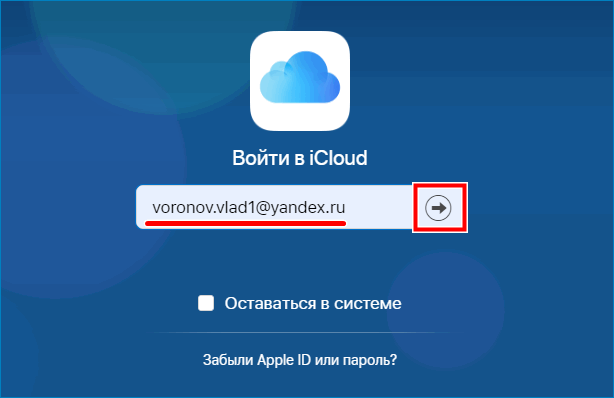
- Перейти в пункт «Найти iPhone».
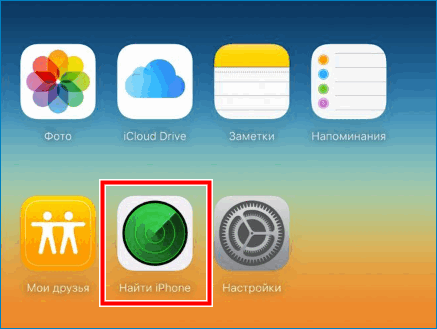
- Найти свое устройство с помощью аналогичной функции, которая помимо местоположения предоставит еще и геоданные.
- Как только устройство будет найдено, нужно активировать функцию в настройках «Режим пропажи». Он автоматически заблокирует устройство и любые возможности проводить финансовые операции, предоставляя полную безопасность всем вашим данным.
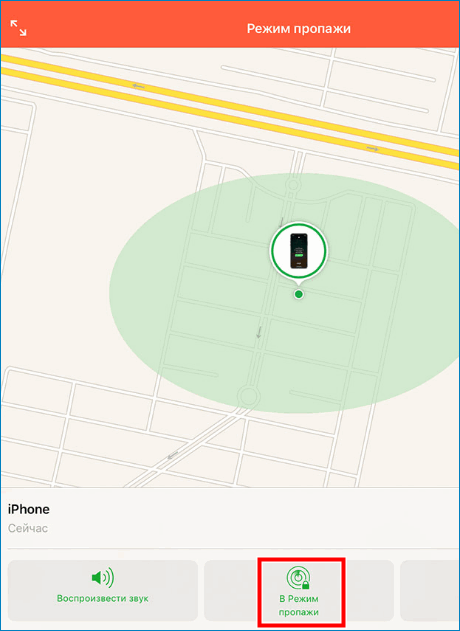
- Теперь нужно пройти в правоохранительные органы и заявить о пропаже, предоставив данные, которые вы получили и серийный номер устройства.
- Для более уверенной безопасности, воспользуйтесь функцией удаленного стирания данных, она доступна на аналогичном сайте, ссылка которого представлена выше.
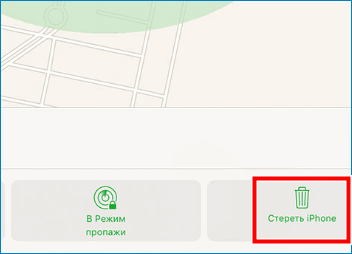
- Рекомендуется позвонить мобильному оператору и сообщить о проблеме, чтобы они заблокировали возможность совершать звонки и отправлять сообщения.
Важно! Действуйте быстро, чтобы злоумышленник не успел ничем воспользоваться. Произведите поиск, удалите фото и информацию с кредитных карт. Как включить и как отключить необходимые функции, все представлено в этой инструкции
Теперь вы знаете, как воспользоваться самым оптимальным вариантом, позволяющим отследить Айфон. А если вы хотите найти Айфон через iCloud с Андроида, то с этим проблем не будет, так как данная инструкция требует лишь, чтобы у вас был интернет под рукой. А каким именно устройством вы будете пользоваться, не имеет значения.
Блокировка устройства в режиме оффлайн
Может возникнуть такая ситуация, что мобильный телефон не подключен к сети интернет. Это значит, что все изменения, которые вы вносили с помощью вышеописанной инструкции могут сразу не сработать. Правда следует учитывать, что для использования сервиса или любой функции мобильного телефона потребуется интернет.
И если вы внесете все изменения, то при первом подключении к онлайн, все они будут приняты, и злоумышленник все равно не сможет ничем воспользоваться
Поиск телефона с выключенной функцией «Найти iPhone»
Если данная функция не была активирована, а мобильное устройство пропало. То рекомендуем воспользоваться инструкцией следующего формата:
- Для начала следует изменить пароль для входа Apple ID, чтобы злоумышленник не мог воспользоваться сервисами и прочими функциями телефона. Сделать это можно на официальном сайте сервисов Apple.
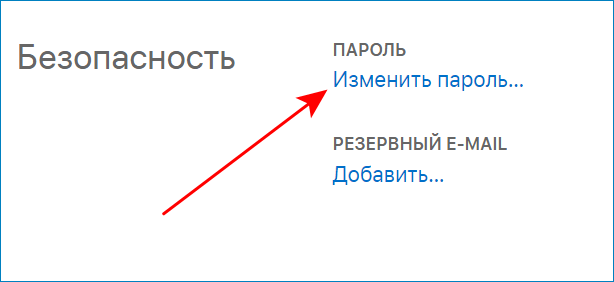
- Обязательно поменяйте пароли всех социальных сетей и прочих важных ресурсов, чтобы никто не мог воспользоваться вашими данными.
- Обратитесь в правоохранительные органы и обязательно предоставить серийный номер устройства.
- Позвоните мобильному оператору и заблокируйте все возможности и функции связи, чтобы ограничить злоумышленника.
Важно! Если устройство у вас в руках, обязательно активируйте функцию «Найти iPhone», чтобы в случае этой неприятной ситуации сразу добиться благоприятного результата. Не следует сомневаться в целесообразности использования подобного сервиса, так как он очень полезен и многим помог вернуть телефоны
Теперь вы знаете, как найти Айфон, если он был украден или потерян. В данной статье рассмотрены два способа, которые ориентируются исключительно на функцию «Найти iPhone». Будьте бдительны и своевременно активируйте нужные сервисы, чтобы ограничить себя от проблем в дальнейшем.
Здесь найдутся ваши устройства и ваши друзья.
Новое удобное приложение «Локатор» объединяет возможности приложений «Найти iPhone» и «Найти друзей». Оно доступно на iOS, iPadOS, а теперь и на macOS. Локатор помогает вам определить местоположение ваших устройств, а также найти на карте членов вашей семьи и друзей. С его помощью теперь можно обнаружить даже те устройства, которые не подключены к интернету.
Устройства легко найти.
Вы берёте устройства с собой повсюду, а значит, можете забыть их где угодно. Но ваша разлука будет недолгой. Локатор поможет найти не только iPhone, но и iPad, iPod touch, Mac, Apple Watch или AirPods.
Все устройства
видны на карте.
Не помните, дома ваш iPad или на работе? Взгляните на карту: вы увидите все ваши устройства и поймёте, что и где забыли. Некоторые устройства могут отмечать своё местоположение на карте при почти разряженном аккумуляторе, — чтобы вы всё равно смогли их найти.
Найдите
устройство по звуку.
Чтобы потерянное устройство было проще обнаружить, вы можете воспроизвести на нём громкий звуковой сигнал с помощью Локатора. А для AirPods мы разработали особый сигнал, который хорошо слышен в комнате и даже за её пределами.
Включите
Если не получается найти своё устройство, переведите его в режим пропажи, чтобы незамедлительно заблокировать и отследить местоположение. Кроме того, можно сделать так, чтобы на экране блокировки устройства появилось сообщение с номером, по которому можно с вами связаться. Человек, который найдёт это устройство, сможет позвонить вам, но не получит доступа к хранящимся на нём данным.
Все данные
легко стереть.
Боитесь, что устройство могло попасть в плохие руки? Вы можете удалённо стереть с него личные данные и вернуть iPhone, iPad, iPod touch, Mac или Apple Watch к заводским настройкам. А если пропажа найдётся, вы сможете всё восстановить из резервной копии iCloud.
Автоматическая блокировка.
Функция «Блокировка активации» закроет для посторонних доступ к вашему устройству и помешает его перепродать.* Как только вы активируете Локатор, никто не сможет стереть данные с вашего устройства или активировать его без вашего Apple ID и пароля.
Найдите свои устройства.
Даже если они офлайн.
Локатор поможет вам найти потерянное устройство, даже если оно в спящем режиме и не подключено к сети. Для этого приложение отправляет сигналы Bluetooth, которые могут принять устройства Apple, находящиеся поблизости. Они передают данные о местоположении устройства в iCloud, чтобы вы могли увидеть его в приложении «Локатор». Все данные передаются анонимно и защищены сквозным шифрованием, так что никто, даже компания Apple, не сможет идентифицировать устройства, предоставившие информацию.
Функции восстановления доступа к потерянным устройствам.
iPhone, iPad,
iPod touch, Apple Watch
- Просмотр геопозиции
- Воспроизведение звука
- Режим пропажи
- Удалённое стирание данных
- Блокировка активации
- Просмотр геопозиции
- Воспроизведение звука
- Блокировка активации
- Удалённое стирание данных
AirPods
- Просмотр геопозиции
- Воспроизведение звука
Не теряйте
близких из виду.
Предложите друзьям и родственникам делиться геопозицией. Так удобнее общаться и проще находить друг друга в людных местах. А ещё так гораздо легче проверить, что ваши близкие благополучно добрались до дома.
Семья и друзья на вашей карте.
Поделитесь геопозицией с семьёй и друзьями, чтобы быть ещё ближе друг к другу. Это упростит общение и поможет оставаться на связи. Геопозицией можно поделиться на час, на целый день или навсегда, пока не передумаете.
Получайте
уведомления
с привязкой к геопозиции.
Вы можете настроить уведомления о том, что ваши друзья или близкие куда‑то приехали или, наоборот, уехали, — так вам будет проще найти друг друга. При этом право на конфиденциальность не будет нарушено — если вы настроите такое уведомление, ваши друзья об этом узнают. Функции родительского контроля также позволяют настроить уведомления таким образом, что вы узнаете, когда ребёнок выходит из школы и когда он добрался до дома.
Ваша геопозиция под защитой.
Как и все продукты Apple, приложение «Локатор» надёжно защищает ваши личные данные. Apple получает информацию о местонахождении устройства, только если вы сами запросили его геолокацию, включили Режим пропажи или функцию «Последняя геопозиция». Эти данные хранятся на серверах Apple не более 24 часов и всегда в зашифрованном виде. А когда Локатор используется для обнаружения устройства, которое не подключено к сети, информация всех участвующих в поиске сторон подвергается сквозному шифрованию. Поэтому никто, включая Apple, не знает, где находятся и кому принадлежат устройства, предоставившие необходимые сведения для геолокации.
Как найти iPhone через Android
время чтения: 5 минут
Программа «Найти iPhone» от Apple помогает увидеть устройство на карте, подать сигнал или отобразить произвольное сообщение на экране блокировки гаджета. Однако приложение доступно только для iOS, и иногда отыскать такой же гаджет при утере смартфона возможности нет. Тогда пользователь интересуется, можно ли найти Айфон с Андроида. Наша статья посвящена тому, как найти Айфон через Андроид, и пошагово описывает варианты возможных действий.
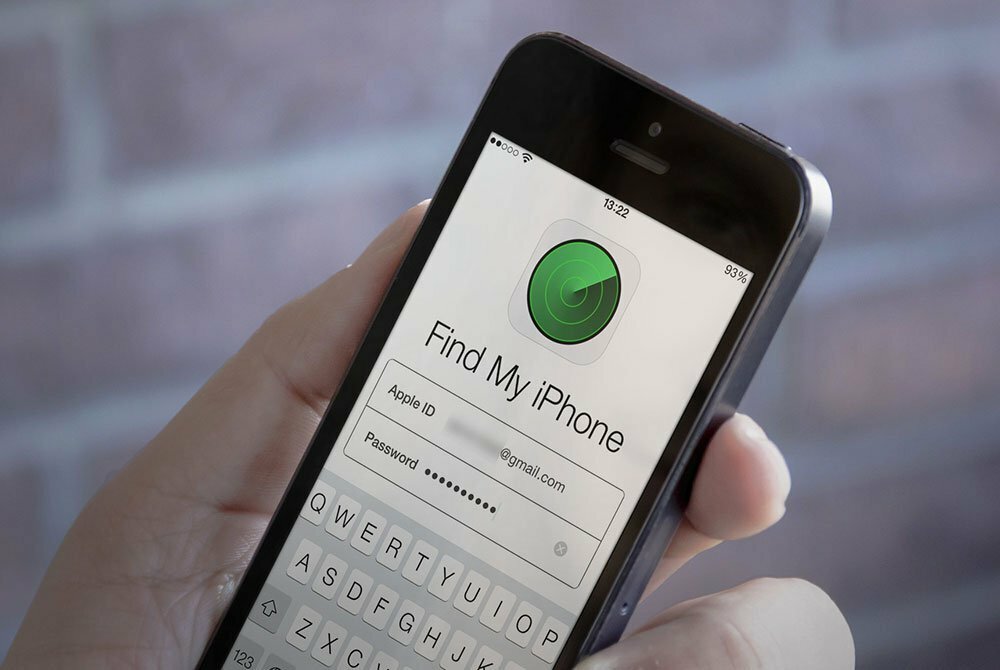
Инструкция для поиска iPhone через Android
Если гаджет утерян или украден, можно удаленно отследить его и заблокировать доступ к личным данным. Компания Apple предоставляет альтернативные возможности найти айфон через андроид телефон при отсутствии устройства на iOS.
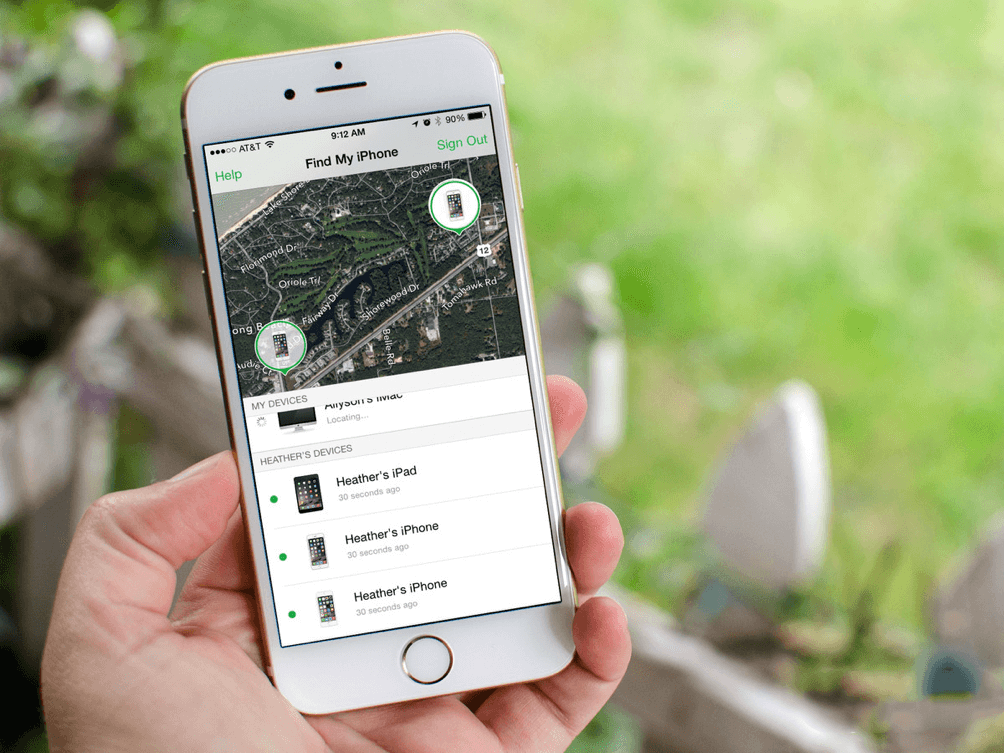
Функция поиска Find My
Приложение «Найти iPhone» содержит несколько полезных функций, но основная — это «Find My». Служба устанавливает удаленную связь с гаджетом и открывает доступ ко всем возможностям: определению местоположения, блокировке устройства, подаче звукового сигнала. Основные способы поиска станут доступны, если пользователь активировал «Найти iPhone» до утери устройства. Разберем действия, которые помогут найти айфон с андроида или компьютера.
Подробное описание для поиска Айфона представлено в статье «Как найти Айфон».
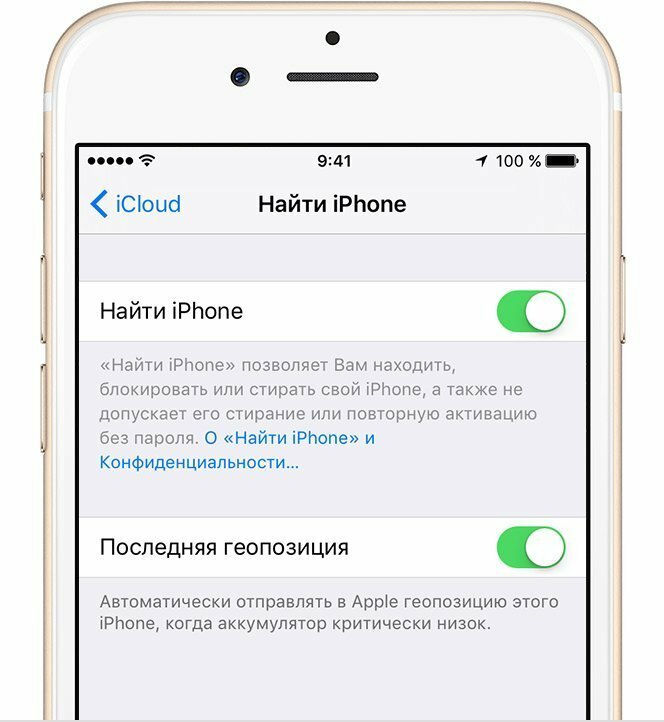
Используем службу iCloud.com
Для этого способа не нужно устанавливать дополнительные приложения на смартфон. Алгоритм действий поможет найти Айфон icloud с телефона Андроид или даже с ПК.
- Зайдите на сайт icloud.com с браузера в Android-смартфоне.
- Внизу в строке дополнительного меню браузера нажмите на изображение трех точек.
- В открывшемся списке выберите действие «Полная версия».
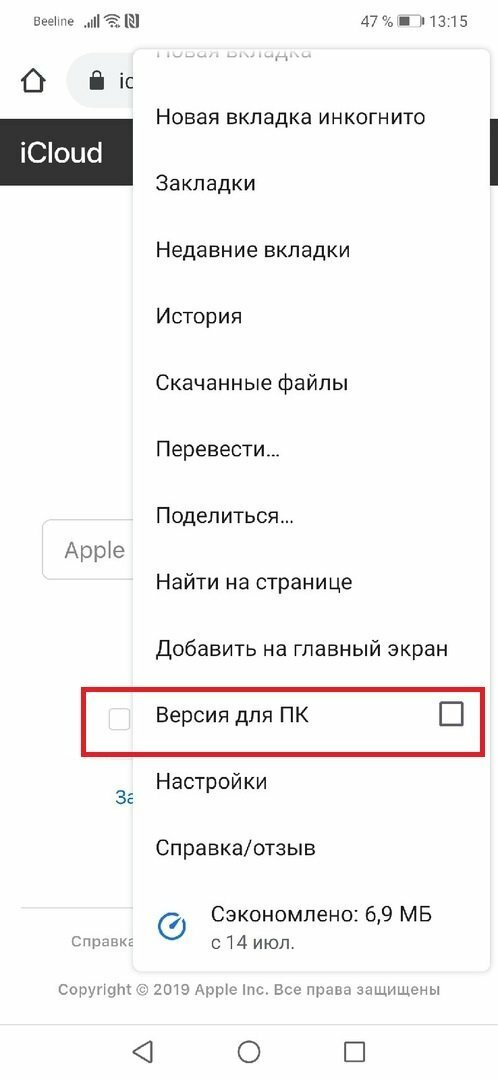
- Во вкладке отобразится окно авторизации iCloud. Введите идентификатор Apple ID вашей учетной записи.
- Среди доступных функций отыщите ярлык «Найти iPhone», запустите приложение.
Программа покажет, где находится Айфон, если гаджет включен. Если смартфон недоступен, то отобразится последняя зафиксированная позиция.
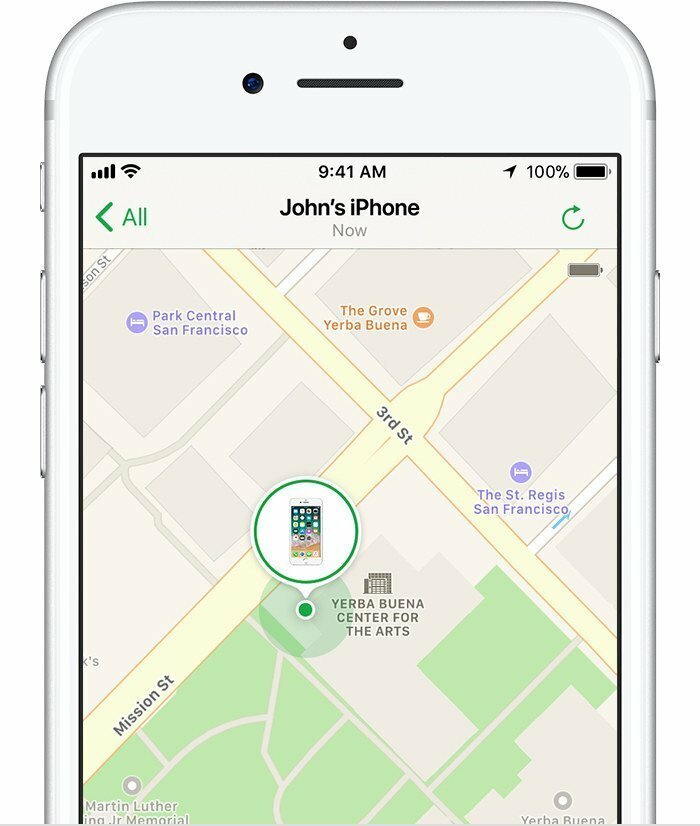
Если iPhone в беззвучном режиме
Одной из функций программы «Найти iPhone» является воспроизведение звука на смартфоне. Сигнал помогает владельцу услышать устройство, если Айфон затерялся неподалеку. Даже если на телефоне установлен беззвучный режим, это не проблема для приложения.
После авторизации на сайте запустите программу «Найти iPhone». Дождитесь определения геопозиции и установки соединения с устройством. Теперь достаточно выбрать функцию «Воспроизвести звук» — служба автономно сменит настройки телефона и подаст звуковой сигнал.
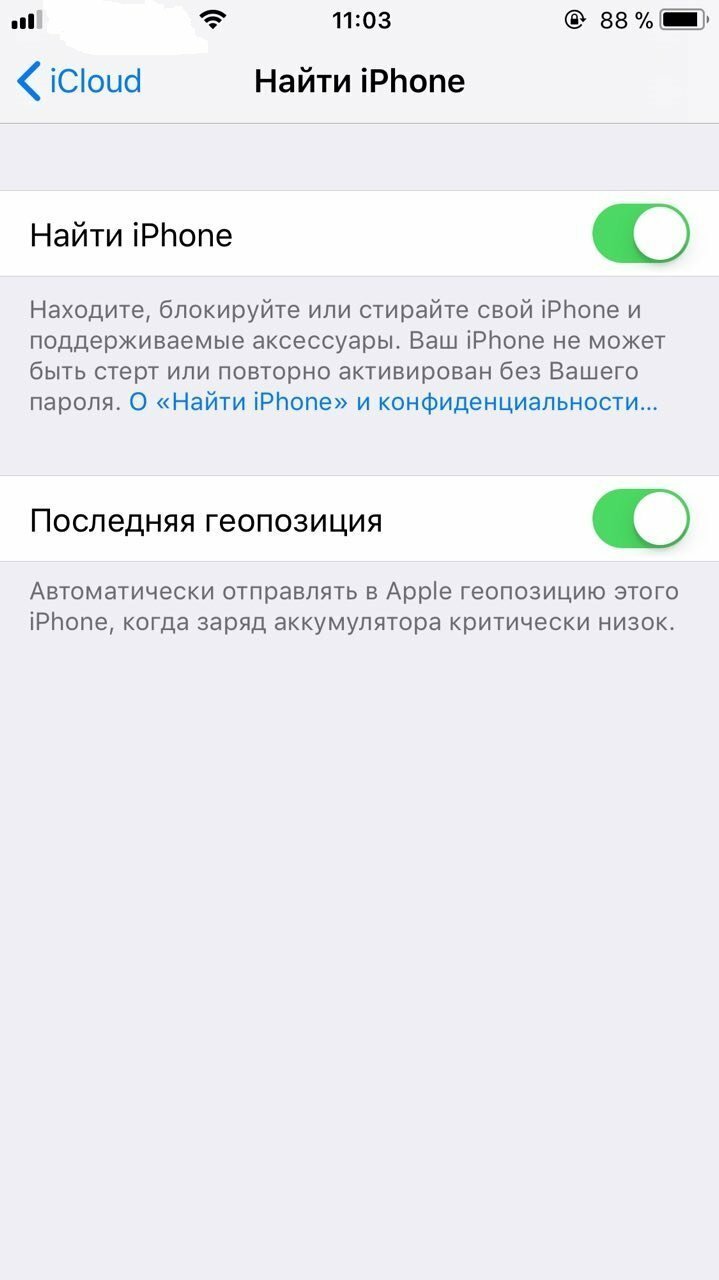
Если iPhone отключен
В этом случае узнать координаты устройства или выполнить другие действия не получится. Однако приложение поможет обезопасить данные и ограничить работу смартфона при следующем включении. После авторизации на сайте icloud.com активируйте в программе «Найти iPhone» режим пропажи и укажите номер для связи. Как только смартфон войдет в сеть, на экране отобразится указанный вами номер или информация, а остальные функции будут ограничены.
Если по контактной информации к вам никто не обратился или смартфон вне доступа, остается вариант обращения за помощью в полицию и поиска Айфона по IMEI. Это внутренний номер любого мобильного телефона. Узнать IMEI можно в руководстве пользователя или на наклейке коробки. Если коробка с инструкцией потерялась, уточнить и записать номер лучше заранее. Введите в телефоне номер *#06# и в ответ получите числовой идентификатор IMEI.

Сторонние программы поиска iPhone на Android
Помимо описанного способа, разыскать устройство помогут сторонние сервисы. Унификация протоколов определения координат и обмена данными позволяет разным производителям смартфонов разрабатывать универсальные приложения для поиска утерянных гаджетов. Подобные программы полезны при наличии устройств и на iOS, и на Android — например, приложение удаленного поиска компании Samsung.
Кроме регистрации Android-смартфона, программа позволяет внести в список отслеживаемых устройств и iPhone. Для смартфона Apple необходимо пройти стандартную авторизацию, как и при подключении к iCloud. Найти Айфон с помощью Андроида помогут дополнительные функции:
- Удаленное создание резервной копии.
- «Добавление попечителей» — регистрация других пользователей и устройств, с которых можно отслеживать iPhone.
- Карты для отображения устройства.
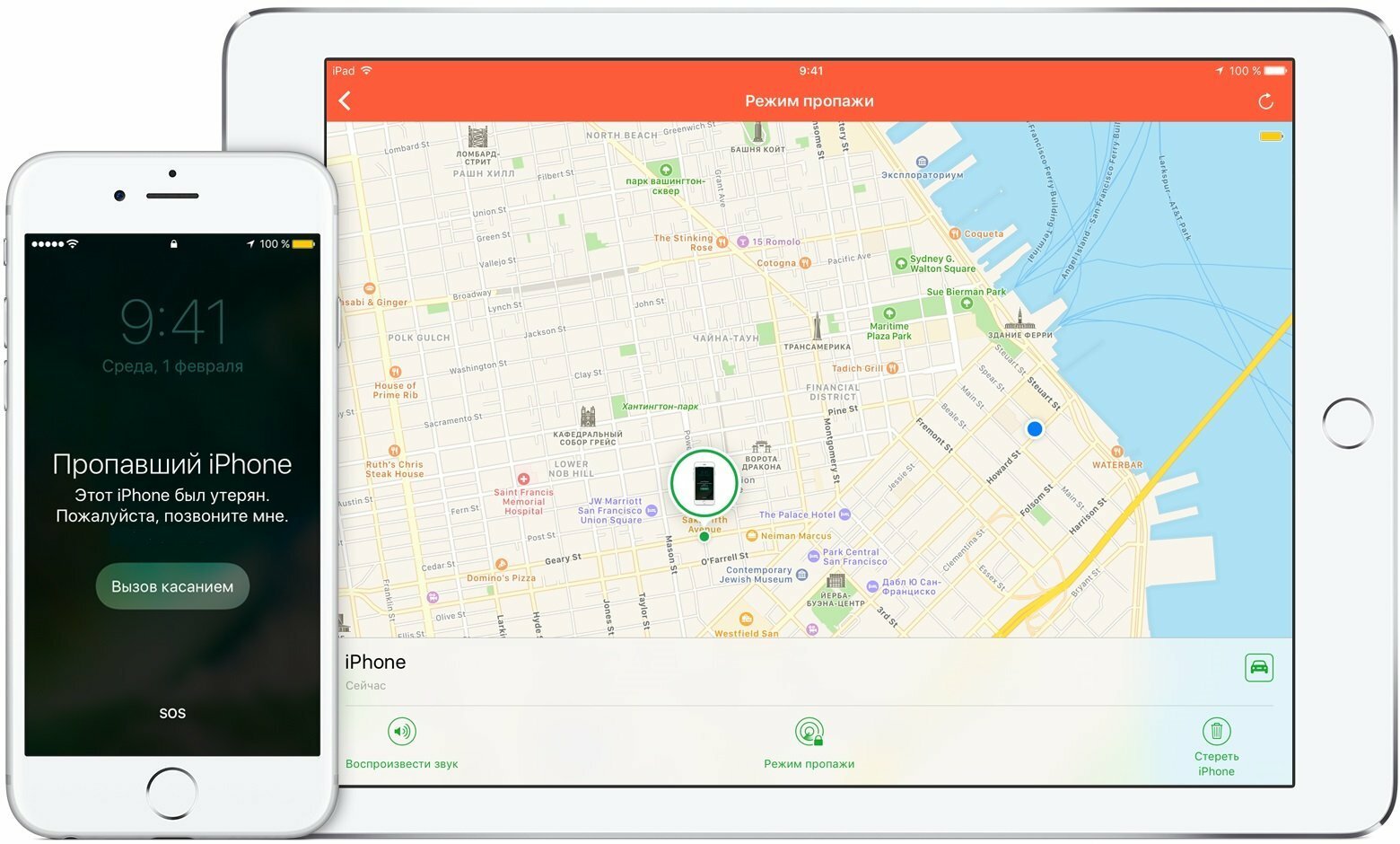
Приложения для поиска Айфона в Google Play Market
Если не хотите регистрироваться в сторонних сервисах, обратите внимание на программы-аналоги приложения «Найти iPhone» для Андроид. Компания Apple не выпускала официальное приложение для других систем, так что скачать найти Айфон на Андроид из Google Play нельзя. Однако в магазине представлены программы Find iPhone или Find My Phone. В веб-приложениях доступны функции по отображению координат и включению звука на устройстве. Найти Айфон через приложение Андроид помогают Google-карты с голосовым сопровождением маршрута. Подключение iPhone и использование функции слежения возможно после аутентификации по Apple ID в iCloud. Оба приложения можно скачать бесплатно.












